WIN10升级错误0X80070002怎么办
- 格式:doc
- 大小:0.58 KB
- 文档页数:1

Win10安装补丁失败错误0x80070002的解决方法
最近很多用户更新Win10失败了,特别是安装KB3081455时很容易出现0x80070002的错误。
这是怎么回事呢?下面店铺就为大家介绍一下关于Win10安装补丁失败错误0x80070002的解决方法吧,欢迎大家参考和学习。
很多Win10用户都遇到了这个问题,重复尝试安装也无法奏效。
正因如此,很多用户,尤其是Win10家庭版用户都呼吁微软把Win10的安装方式改换回Win7/Win8.1的可控状态,以便能够自由掌握更新安装,避免问题补丁反复“作乱”。
具体的解决方法如下:
1、使用“万能”的SFC命令,可以用于检查和修复系统文件改变,,以管理员模式运行命令提示符后,执行“sfc /scannow”即可。
2、对于Win10专业版用户来说,可通过修改“组策略”的方式实现控制Win10更新下载和安装的目的。
以上就是店铺为大家整理的Win10安装补丁失败错误0x80070002的解决方法了,这两个方法都很简单,但是对于安装KB3081455补丁错误0x80070002还是很有效的,希望对大家有所帮助。
Win10安装补丁失败错误0x80070002的解决方法将本文的Word文档下载到电脑,方便收藏和打印推荐度:点击下载文档文档为doc格式。

第一种情况:可能是系统中加入了其他驱动造成的,之前win10电脑使用过HDD机械硬盘作为主硬盘,并且后来又加入并启用第二块硬盘,比如SSD固态硬盘作为主硬盘的话,就可能出现这样的情况。
解决的办法就是先备份硬盘信息,然后将其他分区的硬盘格式化即可。
第二种情况:可能是因为Windows系统的服务选项中有项目干扰。
可以打开win10系统的运行窗口,然后在其中输入msconfig并单击回车,在打开的窗口中,将界面切换到服务这一栏中,然后点击左下角隐藏所有Microsoft服务后,把还存在的所有服务全部禁用就可以了。

Win10 更新失败的问题【错误代码
为"0x80070003"】
本文仅针对错误代码为0x80070003的情况
本文仅针对错误代码为0x80070003的情况
本文仅针对错误代码为0x80070003的情况
1. 原因
缺少D:/User/Default文件夹
一般情况下,该文件夹是处于隐藏状态的,如果你勾选了“显示隐藏文件”依然找不到该文件夹,就说明该文件夹已被删除
2. 解决
确保已安装适用于 Windows 的最新更新,然后重新启动计算机
以管理员身份运行"cmd"
先输入命令DISM.exe /Online /Cleanup-image /Restorehealth(注意每个 "/" 前的空格)看到显示“操作成功完成”的消息后,再输入命令,sfc /scannow(注意 "sfc" 和 "/" 之间的空格)看到“验证 100% 完成”的消息后,重启电脑即可正常更新。
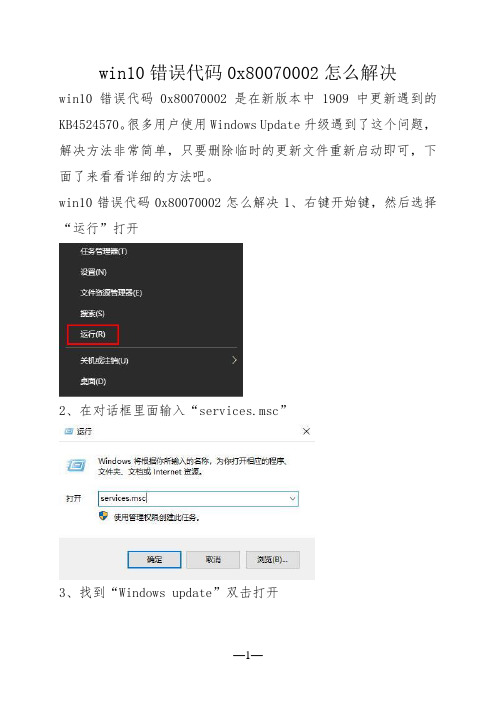
win10错误代码0x80070002怎么解决
win10错误代码0x80070002是在新版本中1909中更新遇到的KB4524570。
很多用户使用Windows Update升级遇到了这个问题,解决方法非常简单,只要删除临时的更新文件重新启动即可,下面了来看看详细的方法吧。
win10错误代码0x80070002怎么解决1、右键开始键,然后选择“运行”打开
2、在对话框里面输入“services.msc”
3、找到“Windows update”双击打开
4、点击服务状态下面的“停止”
5、然后我们打开桌面上的“此电脑”,进入到这个文件夹里面“C:WindowsSoftwareDistribution”
6、把“download”和“datestore”里面的文件都删除
7、再次进入服务里面的“Windows update”把启动打开就可以了。

如果你收到Windows更新错误0x8007000d或8007000d
如果你收到Windows 更新错误0x8007000d 或8007000d,则意味着Windows 更新所需的
某个文件已损坏或缺失。
请尝试这些方法之一来解决问题。
方法1:运行“Windows 更新疑难解答”
运行Windows 更新疑难解答,然后打开“Windows 更新”并尝试重新安装更新。
方法2:运行DISM 工具
1.从屏幕右边缘向中间轻扫,然后点击“搜索”。
(如果使用的是鼠标,则指向屏幕右下角,然后将鼠标指针向上移动,再单击“搜索”。
)
2.在搜索框中输入命令提示符。
3.在结果列表中,向下轻扫或右键单击“命令提示符”,然后点击或单击“以管理员身份运行”。
4.在“管理员: 命令提示符”窗口中,键入以下命令。
在每项命令后按Enter 键:
DISM.exe /Online /Cleanup-image /Scanhealth
DISM.exe /Online /Cleanup-image /Restorehealth
5.要关闭“管理员: 命令提示符”窗口,请键入Exit,然后按Enter。
6.再次运行Windows 更新。
方法3:恢复电脑
有关如何恢复电脑的信息,请前往如何还原、恢复或初始化你的电脑。
如果仍看到此错误,可在Microsoft 社区网站上向其他使用Windows 的人寻求帮助。
适用的错误代码为:
WindowsUpdate_8007000d
0x8007000d。

升级Win10提示错误0x80070002怎么解决?
win10更新Flash Player以确保用户可以正常的使用网页浏览视频等,不过最近有些用户会出现提示错误0x80070002,这要怎么解决呢?下面看看u启动给大家带来的win10更新错误代码0x80070002解决办法。
方法/步骤:
一、停止更新服务
1、打开“控制面板”,将查看方式改为大图标,然后点击“管理工具”。
2、在“管理工具”中打开“服务”。
3、在“Windows Update”服务上右击,然后单击“停止”。
二、删除临时文件
1、进入到C:WindowsSoftwareDistribution目录下。
2、打开DataStore文件夹,再删除里面所有文件和文件夹。
3、如果提示需要管理员权限,点击“继续”。
4、回到上级目录,再打开Download目录,删除里面的所有文件。
同样,如果需要管理员权限,点击“继续”。
三、重新启动更新服务
1、按照第一步的方法,找到“Windows Update”服务,右击选择“启动”。
2、关掉所有打开的窗口,再重新安装之前不能安装的Windows 更新。
这时,就能够顺利安装了。
注意事项:
以上方法是微软官方提供的建议,可确保系统安全,它适用的错误代码为:WindowsUpdate_880070002/0x80070002。
以上就是升级Win10提示错误0x80070002的解决方法了,方法很简答,我们只需要先停止更新服务,之后删除临时文件,最后重启更新服务即可。
[升级Win10提示错误0x80070002怎么解决?]。
解决win10系统更新错误显示0x80070006-0xc的方法
解决win10系统更新错误显示0x80070006-0x2000c的方法
微软分批推出win10正式版推送信息,我们可以通过推送来更新windows10操作系统,但是在升级的过程中难免会各种故障问题,而错误代码是比较常见的故障,近日有用户在升级ghost win10后出现Error 0x80070006-0x2000C,下载win10系统ISO镜像使用虚拟光驱安装也同样出现一样的错误代码,我们可以通过以下方法来解决再进行升级。
1、首先按住组合键WIN+R调出运行窗口,并输入msconfig回车或确定;
2、在弹出系统配置窗口下选择常规选项卡,并选择诊断启动选项;
3、然后切换到服务选项卡,并勾选隐藏所有Microsoft 服务,然后选择全部禁用按钮;
4、最后点击应用,再确定,然后重启电脑,再次对系统进行升级更新。
按照教程对系统配置设置诊断启动,并禁用相关服务,隐藏所有Microsoft 服务,相信再次尝试更新windows10遇到的.错误也能轻松的解决,如果教程的方法也依然无法解决的话,建议用户换种方法来升级win10操作系统。
0x80070002处理方法0x80070002错误代码通常与Windows Update或文件备份相关的问题相关联。
以下是一些处理0x80070002错误代码的方法:1.重新启动计算机:有时候,简单地重新启动计算机可以解决临时的软件或硬件问题。
2.运行Windows Update 修复工具:微软提供了一个Windows Update 修复工具,这个工具可以自动检测和修复与Windows Update相关的问题。
您可以从微软官方网站上下载并运行此工具。
3.检查和恢复文件备份:0x80070002错误代码也可能与文件备份相关。
如果您正在使用文件备份软件,并且遇到了此错误代码,您可以尝试检查备份设置和目标位置是否正确,并尝试恢复备份。
4.删除SoftwareDistribution文件夹:SoftwareDistribution文件夹是Windows Update的重要组成部分,它存储了与更新相关的临时文件。
尝试停止关联的Windows Update服务,并删除C:\Windows\SoftwareDistribution 文件夹。
然后重新启动Windows Update服务并再次运行Windows Update。
5.禁用防火墙和安全软件:有时,防火墙和其他安全软件可能会阻止Windows Update的正常运行。
您可以尝试暂时禁用防火墙和安全软件,并再次运行Windows Update。
6.运行系统文件检查器(SFC):系统文件检查器是一个内置的Windows工具,可以扫描和修复系统文件的问题。
您可以运行命令提示符或PowerShell中的“sfc /scannow”命令来运行系统文件检查器。
如果以上方法仍未解决问题,您可能需要进一步检查计算机的硬件设备和驱动程序是否正常,或者考虑重新安装操作系统。
如果问题仍然存在,建议与微软或技术支持联系以获得更详细的帮助。
无法安装windows10出现0x80070006-0x2000c代码怎么办有用户反映升级win10时遇到无法安装windows10 0x80070006-0x2000c错误的问题,无法安装windows10 0x80070006-0x2000c怎么办呢?下面跟着店铺来一起来了解下吧。
无法安装windows10 0x80070006-0x2000c解决方法1.同时按住windows+R 输入msconfig回车。
2.在常规选项卡下启动选择“诊断启动"。
3.切换至”服务“选项卡下勾选”隐藏Microsoft 服务“ 然后点击”全部禁用“。
4.点击”应用“”确定“ 重启你的电脑。
5.然后重新进行升级试试。
win10正式版补丁安装失败解决方法根据网友所说,此更新安装失败的表现和之前的很多更新类似。
最初下载安装都是正常的,但最终会报告安装失败,重新登录系统取消更新所做的更改。
“我没法完成KB3140743的更新,我尝试过从Windows Update更新,以及单独安装。
看起来似乎是有效的,但重启之后系统又说更新失败,并取消对系统所做的改动。
我不知道该怎么做。
今天一起到的其他更新就没问题(KB3139907)。
”这是Windows10Forums论坛上的一名网友发的帖子。
先前解决类似问题的一个方法就是手动安装此类更新,绕过自动部署,但这次看来这个办法也行不通Win10补丁不能正常安装的问题几乎每次推送都会出现,一般来说手动安装就能解决问题。
但这次的情况可能和之前的不同,因此遇到该问题的用户目前只能等待微软官方解决。
Win10手动安装补丁方法:安装适用于单个或多个msu补丁,dism一条命令完事1、下载kb3140743补丁,这里以64bit的cab格式更新补丁。
(32位的基本一致,只需要把32位的补丁放入文件夹)2、把下载的补丁放入文件夹,小编放在了“D:\win10-up”文件夹:D:\win10-up\windows10.0-kb3140743-x64_dcd67b594f9f1cce94a17987f8ba130aa85e511f.cab3、以管理员的权限运行cmd。